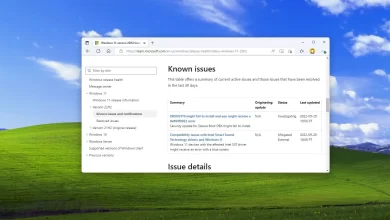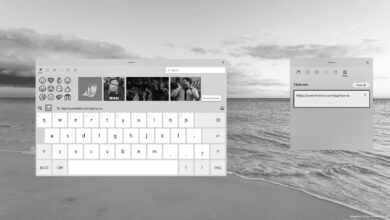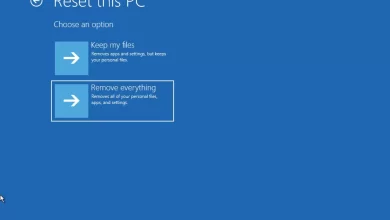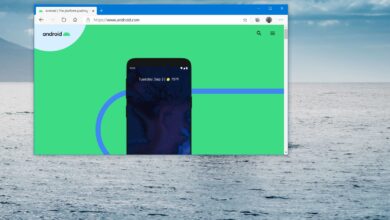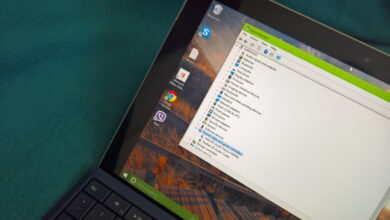Cómo habilitar la huella digital de Windows Hello en Windows 11

- Para configurar un lector de huellas dactilares en Windows 11, abra el ajustes > Auditores > Opciones de inicio de sesiónSeleccionar «Reconocimiento de huellas dactilares» hacer clic «Establecido,» hacer clic «Tú empiezas» y use el sensor para registrar su huella digital.
En Windows 11, puede configurar un lector de huellas dactilares para iniciar sesión con solo su dedo, y así es como se hace. Windows Hello es el nombre de la característica que Microsoft eligió para describir la compatibilidad con formas más seguras de iniciar sesión en Windows 11 mediante autenticación biométrica y de número de identificación personal (PIN).
Esta característica le permite reemplazar una contraseña tradicional compleja y menos segura con un método de autenticación más seguro y fácil de usar que incluye reconocimiento facial, huella digital y PIN para desbloquear una PC con Windows 11.
Esta guía le enseñará cómo configurar y eliminar Windows Hello usando un lector de huellas dactilares en Windows 11.
Habilitar el reconocimiento de huellas dactilares de Windows Hello
Para desbloquear Windows 11 usando un lector de huellas dactilares, siga estos pasos:
-
Abierto ajustes en Windows 11.
-
Haga clic en Auditores.
-
Seguir adelante Opciones de inicio de sesión pestaña.
-
En la sección «Métodos de conexión», seleccione Reconocimiento de huellas dactilares configuración.
-
Seguir adelante «Establecido» para habilitar la función de huella digital de Windows Hello.

-
Seguir adelante tu empiezas botón.

-
Confirme la contraseña de su cuenta de Windows 11.
-
Toque el sensor de huellas dactilares como se muestra en el asistente.
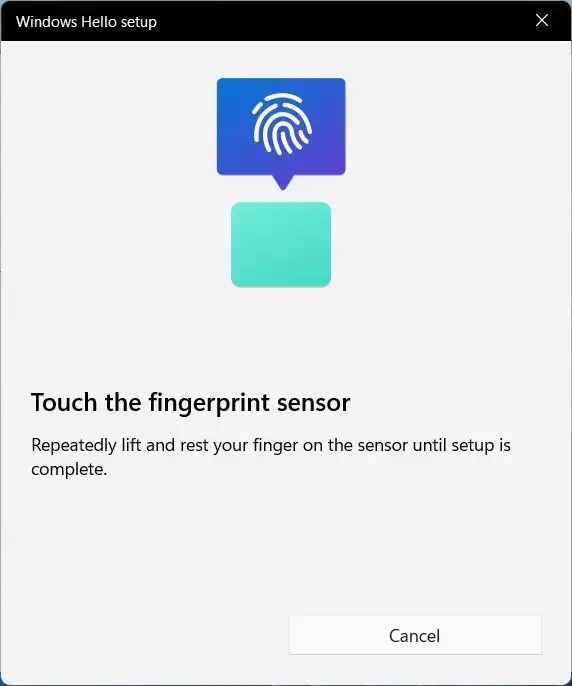
-
Siga las indicaciones en pantalla para capturar su huella dactilar desde diferentes ángulos.
Consejo rapido: Se recomienda hacer clic en «Añadir otro dedo» la opción de configurar un segundo e incluso un tercer dedo que puede usar si tiene problemas para conectarse.
Después de completar los pasos, debería poder bloquear su dispositivo (incluido el uso de «Tecla Windows + L» atajo de teclado) y luego use el lector de huellas dactilares para iniciar sesión con el dedo que configuró.
Eliminar el reconocimiento de huellas dactilares de Windows Hello
Para eliminar la huella digital de Windows Hello en Windows 11, siga estos pasos:
-
Abierto ajustes.
-
Haga clic en Auditores.
-
Seguir adelante Opciones de inicio de sesión pestaña.
-
En la sección «Métodos de conexión», seleccione Reconocimiento de huellas dactilares configuración.
-
Seguir adelante Eliminar botón.
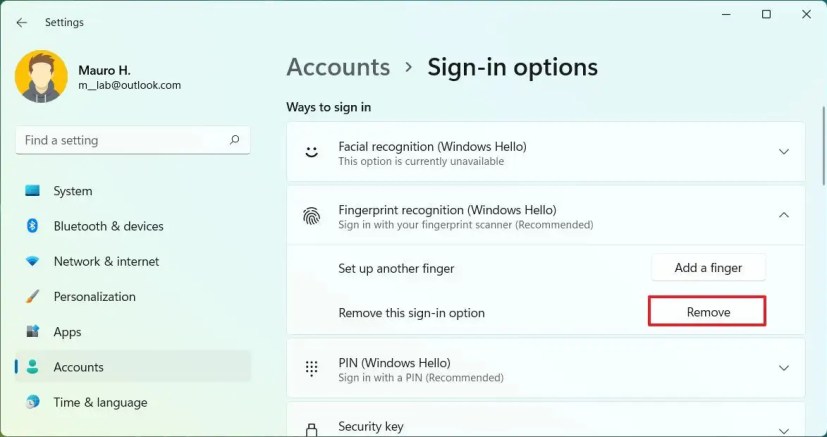
-
Seguir adelante Eliminar de nuevo para deshabilitar la opción de huella digital de Windows Hello.
-
Confirme la contraseña de su cuenta de Windows 11.
-
Seguir adelante Bien botón.
Después de completar los pasos, puede continuar iniciando sesión con una contraseña tradicional. Si configuró el reconocimiento facial o el PIN, debe eliminar esa configuración siguiendo los mismos pasos para deshabilitar completamente la función Windows Hello en Windows 11.
Hardware compatible con Windows Hola
Si desea iniciar sesión en Windows 11 mediante el reconocimiento facial o la huella digital, puede encontrar muchos dispositivos con Windows Hello integrado, como Superficie Pro 8, Portátil de superficie 4, Ir a la superficie 3, y más.
Sin embargo, si tiene una computadora de escritorio, puede obtener un periférico externo como Cámara web Logitech BRIO con la cara integrada de Windows Hello por alrededor de $161. O puede obtener un escáner de huellas dactilares USB como bens, que puedes conseguir en Amazon por alrededor de $25. Alternativamente, también debe considerar Teclado de superficie de Microsoft con lector de huellas incorporado.
Es posible que ganemos una comisión por compras usando nuestros enlaces para continuar brindando contenido gratuito. Información de la política de privacidad.
Todo el contenido de este sitio se proporciona sin garantía, expresa o implícita. Utilice cualquier información bajo su propio riesgo. Siempre haga una copia de seguridad de su dispositivo y sus archivos antes de realizar cualquier cambio. Información de la política de privacidad.